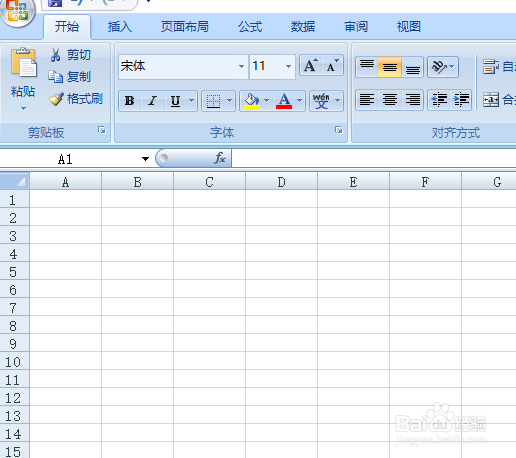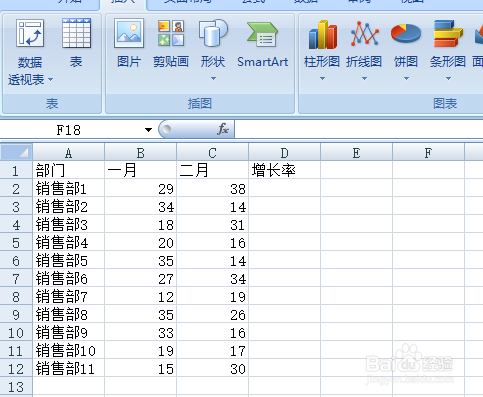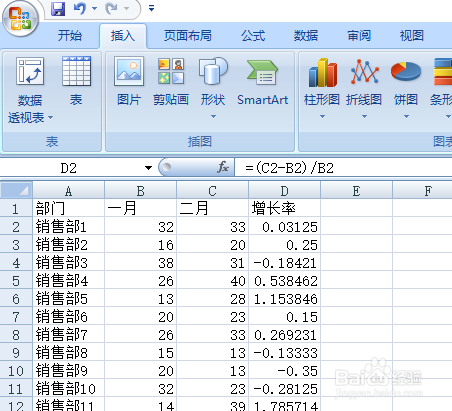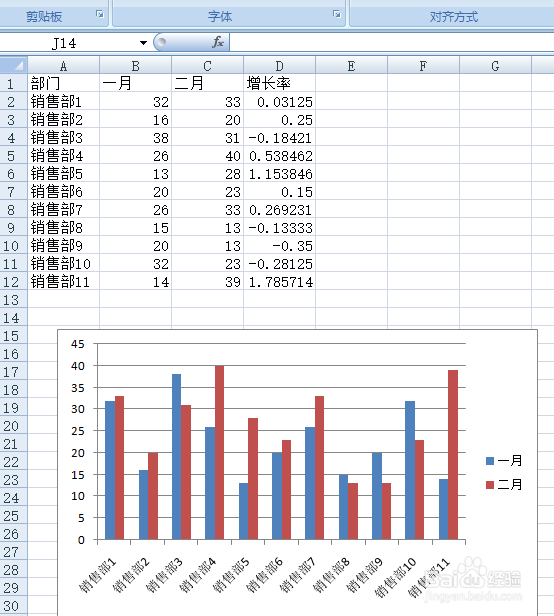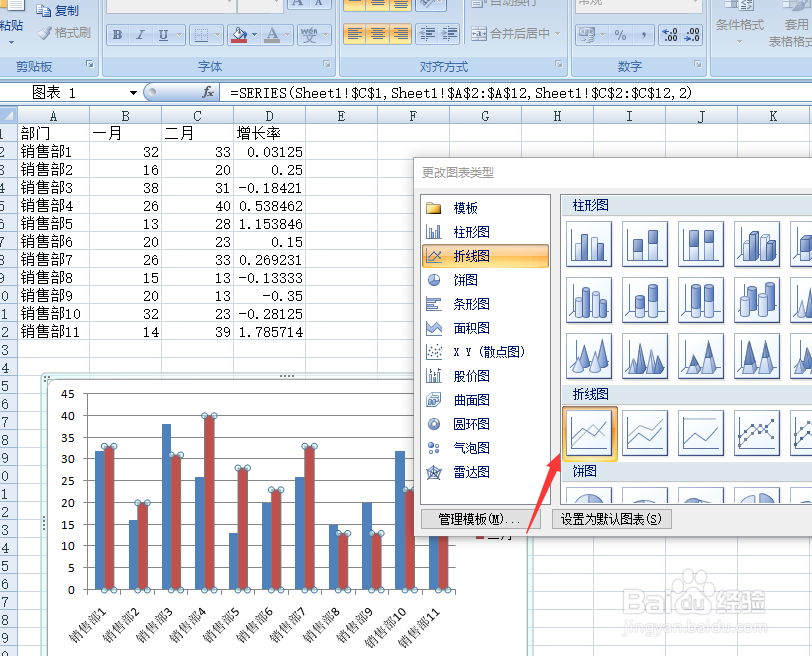1、新建一个空白的EXCEL工作表,用于制作演示专用的数据表
2、在工作表内输入部门,以及一月,二月的销售额,用于演示
3、在D2单元格输入=(C2-B2)/B2,而后下拉,获得每月的增长率
4、选中部门以及每月的销售额,而后在上方功能区找到插入菜单,而后点击插入,图表,选中柱形图
5、选择其中的一个柱形图,而后点击右键,找到更改图表类型选项
6、点击更改图表类型选项,而后在弹出的对话框,找到折线图
7、点击折线图,而后确定,原来二月的柱形图就转换为了折线图,同样方式,我们可以添加增长率的折线图